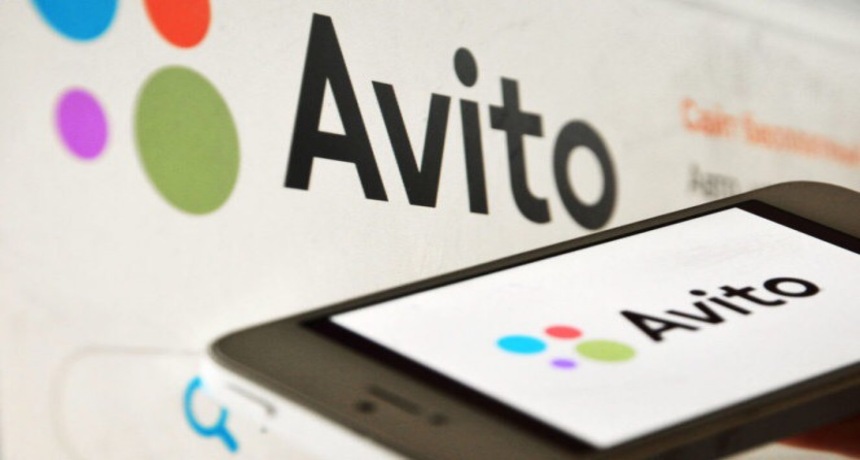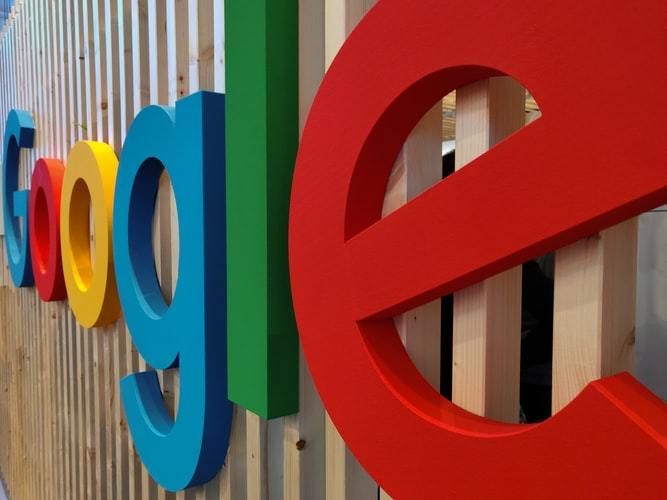
Google My Business — бесплатный онлайн-справочник организаций.
Позволяет управлять показом данных об отеле в сервисах Google (прежде всего в «Картах» и поиске).
Сколько выручки теряет ваш отель? Бесплатная бизнес-сессия с экспертом
Разберем ваши цифры, найдем точки роста и покажем, как их реализовать с помощью инструментов bnovo
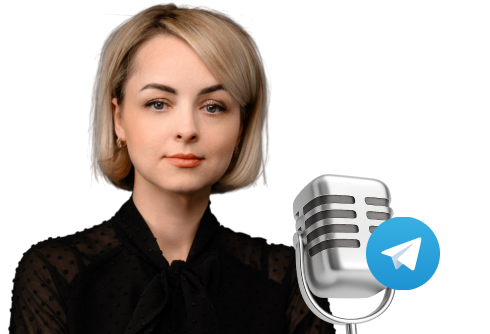
Позволяет управлять показом данных об отеле в сервисах Google (прежде всего в «Картах» и поиске).
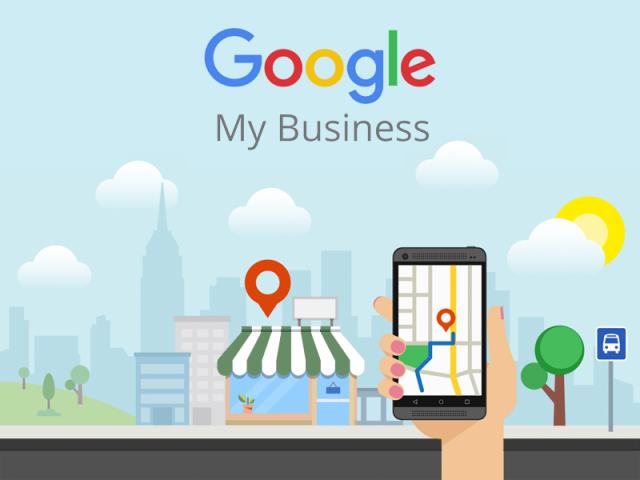
- о расположении отеля;
- о достопримечательностях рядом с отелем;
- о наличии удобств и возможностях (например, бесплатного Wi-Fi);
- фото;
- контактные данные;
- отзывы клиентов.
зарегистрировать аккаунт в сервисе Google мой бизнес.
1. Откройте страницу Google Мой бизнес.
2. В правом верхнем углу нажмите Настроить.
3. Войдите в аккаунт Google. Если у вас нет аккаунта Google, создайте его.
4. Введите название своей гостиницы и нажмите кнопку Далее.
5. Укажите адрес гостиницы и нажмите Далее. Если адрес вашей гостиницы не определяется автоматически, вам может быть предложено установить маркер на карте.
6. В разделе “Вид деятельности” выберите требуемую категорию. Затем нажмите Далее.
Примечание. При необходимости вы также можете создать более узкую категорию (например, хостел или мотель).
7. Укажите номер телефона или URL сайта своей гостиницы. Затем нажмите Далее.
8. Чтобы подтвердить, что вы представляете гостиницу, нажмите Продолжить.
9. Выберите вариант прохождения проверки.
Примечание. Вы должны иметь полномочия на управление данными гостиницы.
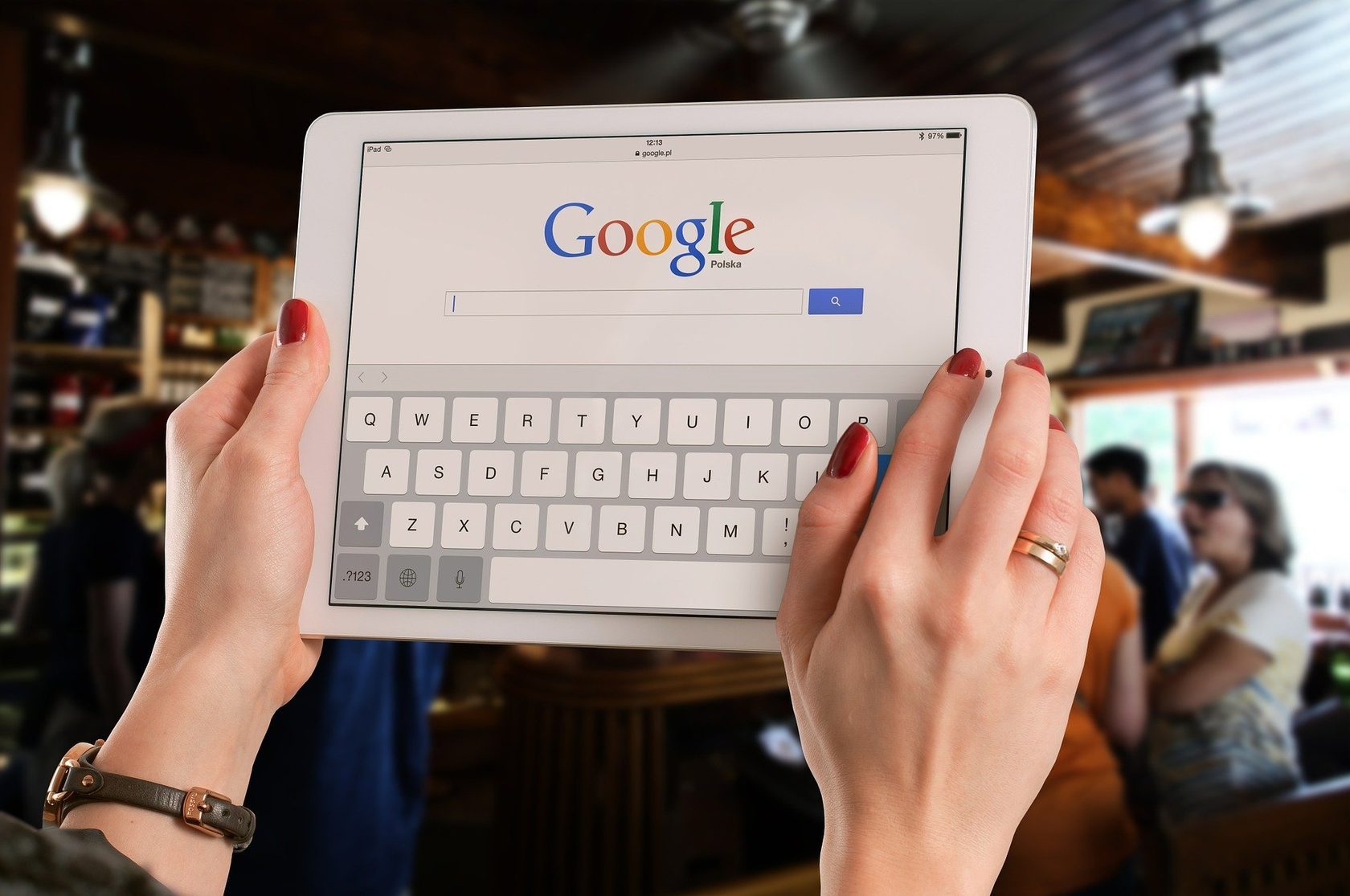
подтвердить свой аккаунт в сервисе Google мой бизнес.
Это нужно для того, чтобы Google убедился, что вы правильно указали сведения о компании и действительно являетесь ее владельцем или руководителем.
Код подтверждения пришлют вам по почте, который вы указали при регистрации в сервисе “Google Мой бизнес”. Обычно письмо с кодом доставляется в течение 14 дней. Перед отправкой запроса убедитесь, что адрес указан в соответствии с правилами Google.
Обратите внимание на следующее:
- Добавленный вами адрес должен быть точным и полным. Пример: 456123, Свердловская область, г. Екатеринбург, ул. Лесная, д. 45.
- Укажите номер корпуса, этаж, номер офиса и другие сведения, если они есть.
- Добавляйте только ту информацию, которая является частью официального адреса. Перекрестки и названия ближайших ориентиров следует указывать только для тех регионов, где невозможно найти компанию по почтовому адресу. Например, не рекомендуется указывать подобную информацию: “пересечение ул. Кирова и пр. Ленина” или “недалеко от Павловского сквера”.
- После отправки запроса на подтверждение не изменяйте название, адрес и категорию компании и не запрашивайте новый код.
Выберите ваш отель.
Нажмите Ввести код.
После подтверждения данные о вашем отеле смогут появляться в Поиске, Картах и других сервисах Google.

Управление информацией о гостинице
Примечание. Эта функция доступна только на компьютерах.
Чтобы изменить атрибуты гостиницы, выполните следующие действия:
1. Войдите в аккаунт сервиса Google Мой бизнес.
2. Если у вашей компании несколько адресов, выберите нужный.
3. Нажмите Информация.
4. Рядом с пунктом “Атрибуты гостиницы” нажмите “Изменить”. Откроется специальный инструмент для редактирования сведений.
5. Найдите атрибут, который нужно добавить, и заполните необходимые поля. Затем нажмите кнопку Сохранить.
Чтобы у потенциальных клиентов было общее представление об услугах вашей гостиницы, указываются ее преимущества. Они отображаются в виде ярких цветных значков рядом с услугами отеля в карточке места. Примеры преимуществ: “Можно с домашними животными”, “Бесплатный Wi-Fi” и “Бесплатная парковка”.
Если вы не можете изменить услуги или они отображаются неправильно, обратитесь в службу поддержки.
Гостиницам, которые проверены Google, назначаются категории. Для гостиниц в карточке компании отображается их категория по шкале от 1 до 5 звезд, а также перечень услуг и удобств в номерах. Например, наличие парковки и Wi-Fi.
На основе категории Google присвоит компании специальный маркер, который будет отображаться на «Картах»
Если вы считаете, что вашей гостинице назначена неверная категория, или у нее вообще нет категории в Google, свяжитесь со службой поддержки.
Добавьте описание компании.
Используйте эту возможность, чтобы рассказать об особенностях отеля, другой информации, которая будет полезна пользователям.
Важно! Правила GMB запрещают размещать в описании ссылки, HTML-код, а также информацию о промоакциях.
Фото — важный элемент в карточке компании на сервисах Google. Публикация фото позволяет привлечь пользователей и получить больше просмотров.
Добавите кнопку бронирования.
С помощью такой кнопки пользователи смогут забронировать номера в отеле прямо из «Google Поиска» или «Карт».
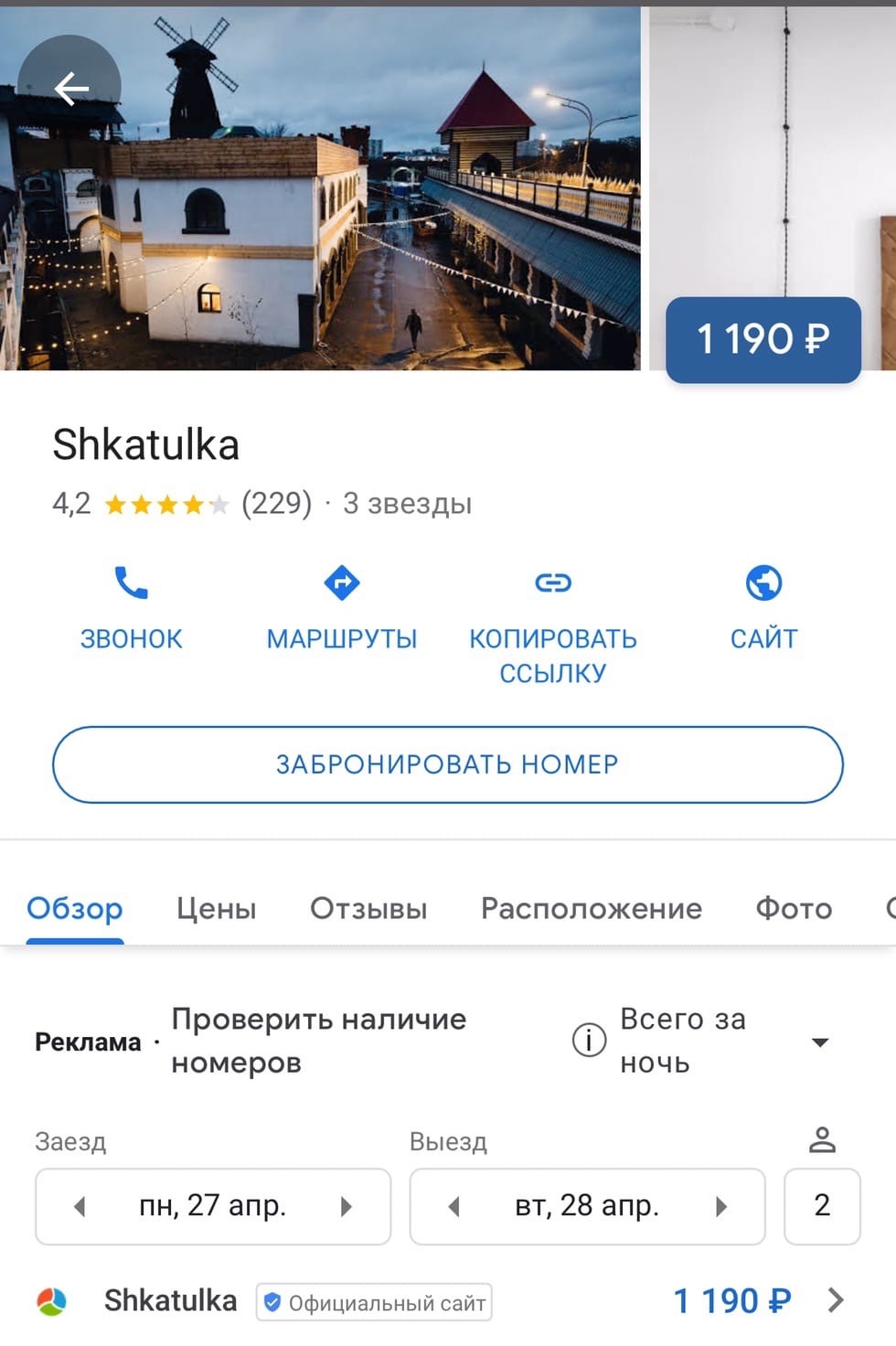
1. Откройте страницу business.google.com/add.Введите название и адрес компании, а затем выберите ее в результатах поиска.
2. Найдите свою компанию в Google Поиске или на Картах. В профиле компании нажмите Я владелец компании.
Нажмите Далее. Появится сообщение о том, что профиль уже подтвержден другим пользователем. Если вам разрешено управлять профилем, вы можете запросить право собственности у текущего владельца.
Нажмите Запросить доступ и заполните форму.
Нажмите Отправить.
Текущий владелец профиля получит письмо с просьбой связаться с вами, а вам будет отправлено подтверждение.
Текущий владелец профиля должен ответить на ваш запрос в течение 3–7 дней. Проверить статус запроса можно в сервисе Google Мой бизнес, а также по ссылке в письме с подтверждением.
- Если запрос одобрен, вы получите об этом уведомление по электронной почте, после чего сможете управлять профилем компании в сервисе Google Мой бизнес.
- Если запрос отклонен, вы получите об этом уведомление по электронной почте, но сможете и дальше предлагать исправления профиля. В некоторых случаях вы можете обжаловать результат рассмотрения запроса.
- Если вы не получите ответ в течение 3–7 дней, вы сможете подтвердить право собственности на профиль самостоятельно. Для этого войдите в сервис Google Мой бизнес и найдите на панели управления кнопки “Получить права” или “Подтвердить”.
- Если этих кнопок нет, то право собственности на профиль передаче не подлежит.

1. Отвечайте на отзывы.
2. Добавьте фото и видео, чтобы продемонстрировать ваши услуги.
3. Ответьте на вопросы о вашей гостинице в разделе Вопросы и ответы.
Несмотря на важность построения отношений с пользователями, учитывайте приведенные ниже рекомендации, чтобы обеспечить эффективное взаимодействие.
Сообщайте о недопустимых отзывах
Ознакомьтесь с правилами в отношении запрещенного контента и контента, регулируемого законодательством. Если рассматриваемый отзыв нарушает правила Google, вы можете подать заявку на его удаление.
Удаляйте устаревшие фотографии
Если вы заметите старые, неприемлемые или неподходящие фотографии вашей гостиницы, добавленные другими пользователями, подайте заявку на их удаление.
Добавьте менеджера адреса
Добавьте менеджера адреса, который будет управлять повседневными взаимодействиями с клиентами. Он может отвечать на отзывы, создавать и публиковать фотографии, скачивать статистику и т. п. Существуют разные настройки управления, так что вы можете выбрать те, которые лучше всего подходят для вашей гостиницы.
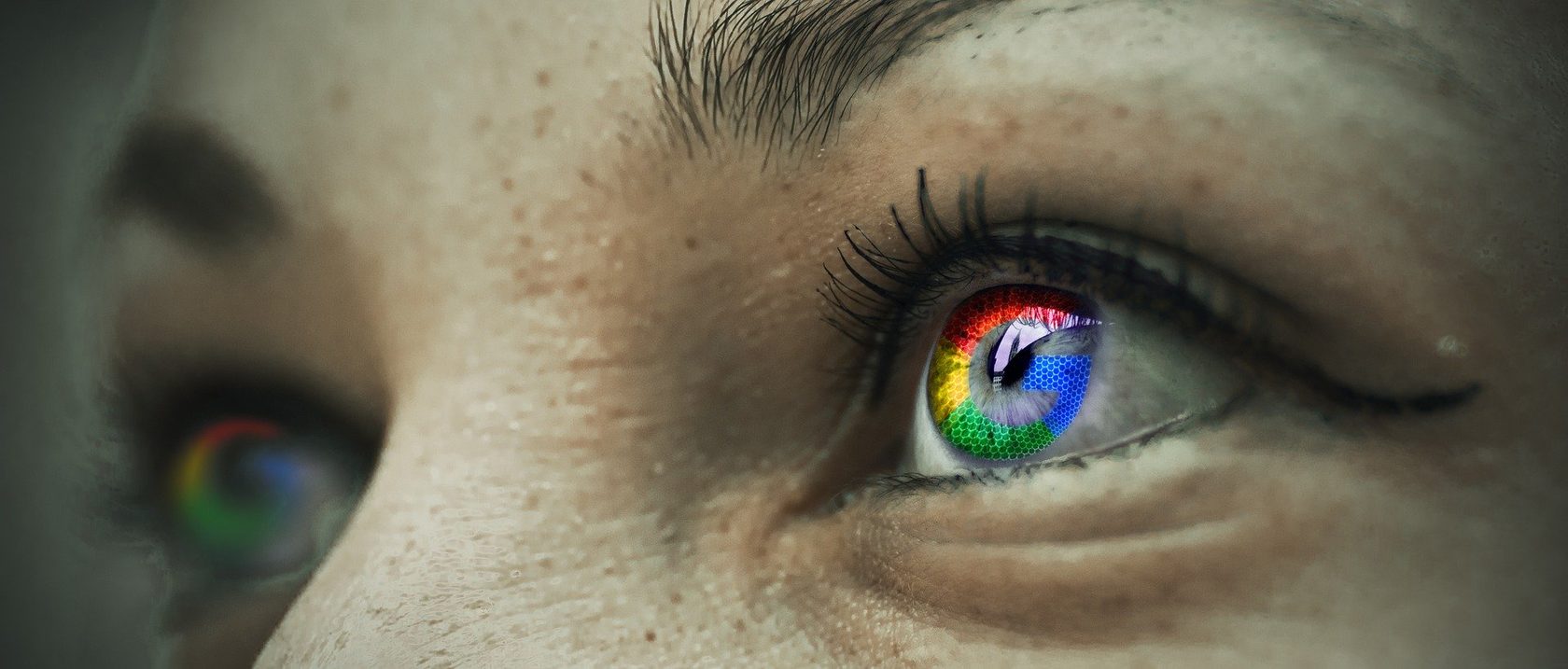
- Отсутствие описания отеля – самая частая ошибка. Указан только адрес.
- Разное написание названия объекта размещения, адреса и телефона в
- описании на Google My Business и в других онлайн-справочниках и на сайте.
- Отсутствие или мало фото, добавленных администрацией отеля
- Нет ответов на отзывы пользователей.
- Отсутствие кнопки “забронировать”
Рассказать отельерам
Источник фото: freepik.com